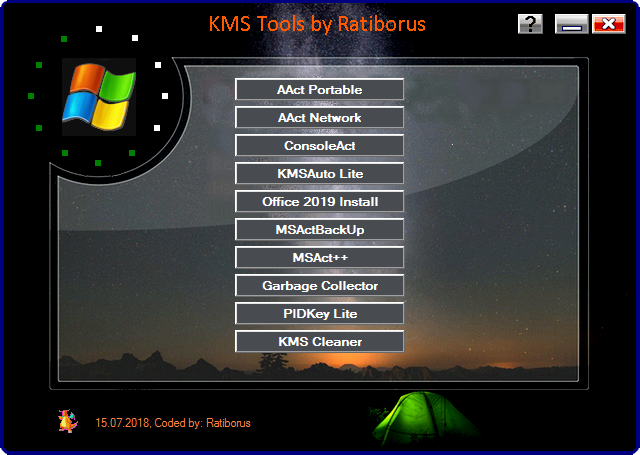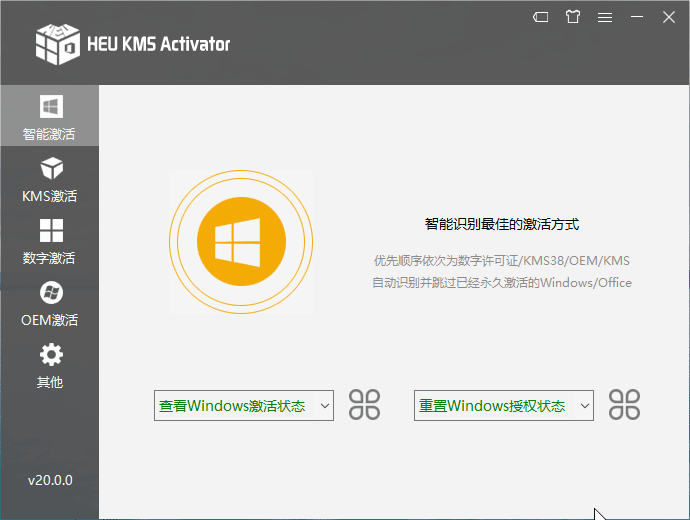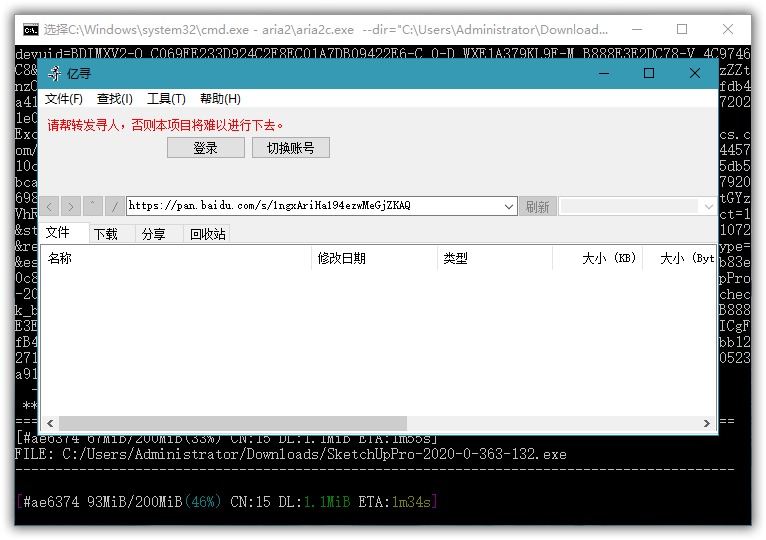DirectX修复工具(DirectX Repair)是一款系统级工具软件,简便易用。本程序为绿色版,无需安装,可直接运行,该修复工具主要对系统丢失的dll文件进行修复,不管你是工作还是生活使用电脑都会遇到丢失dll文件应用无法启动的情况,比如你安装完一款你最喜欢的游戏在启动的时候提示系统缺少d3dx9_39.dll、d3dx9_40.dll、d3dx9_41.dll、d3dx9_42.dll、d3dx9_43.dll、xinput1_3.dll 文件而无法正常游戏,或你在工作的时候安装完AutoCAD、ACDSee Ultimate、打开要进行绘画图片处理的时候提示系统缺少dll 出现”应用程序无法正常启动(0xc000007b),使用DirectX修复工具帮你自动修复丢失的全部dll文件,自动识别dll32位64位。
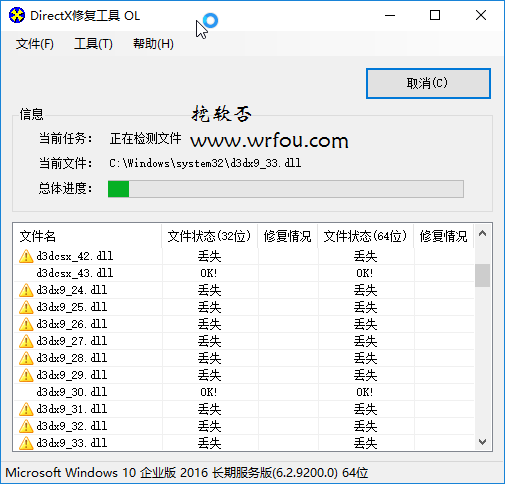
本程序自V2.0版起采用全新的底层程序架构,使用了异步多线程编程技术,使得检测、下载、修复单独进行,互不干扰,快速如飞。新程序更改了自我校验方式,因此使用新版本的程序时不会再出现自我校验失败的错误;但并非取消自我校验,因此程序安全性与之前版本相同,并未降低。 程序有自动更新c++功能。由于绝大多数软件运行时需要c++的支持,并且c++的异常也会导致0xc000007b错误,因此程序在检测修复的同时,也会根据需要更新系统中的c++组件。自V3.2版本开始使用了全新的c++扩展包,可以大幅提高工业软件修复成功的概率。修复c++的功能仅限于增强版,标准版及在线修复版在系统c++异常时(非丢失时)会提示用户使用增强版进行修复。除常规修复外,新版程序还支持C++强力修复功能。当常规修复无效时,可以到本程序的选项界面内开启强力修复功能,可大幅提高修复成功率。请注意,此功能为试验性功能,请仅在常规修复无效时再使用。
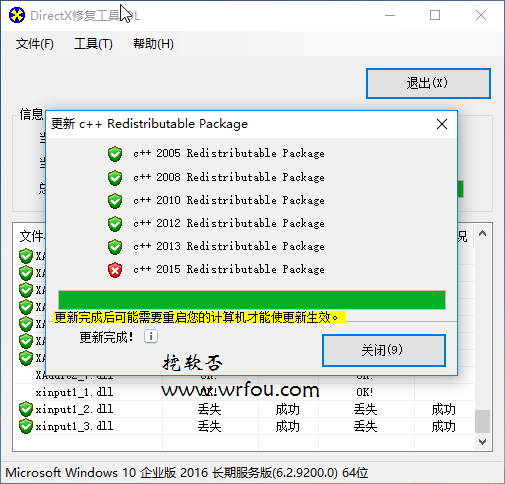
程序有两种窗口样式。正常模式即默认样式,适合绝大多数用户使用。另有一种简约模式,此时窗口将只显示最基本的内容,修复会自动进行,修复完成10秒钟后会自动退出。该窗口样式可以使修复工作变得更加简单快速,同时方便其他软件、游戏将本程序内嵌,即可进行无需人工参与的快速修复。开启简约模式的方法是:打开程序所在目录下的“Settings.ini”文件(如果没有可以自己创建),将其中的“FormStyle”一项的值改为“Simple”并保存即可。
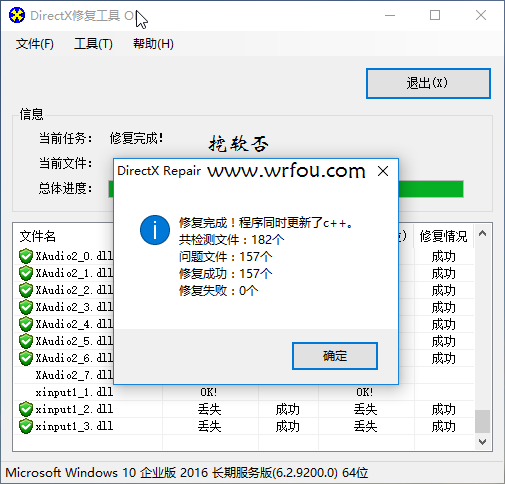
新版程序支持命令行运行模式。在命令行中调用本程序,可以在路径后直接添加命令进行相应的设置。常见的命令有5类,分别是设置语言的命令、设置窗口模式的命令,设置安全级别的命令、开启强力修复的命令、显示版权信息的命令。具体命令名称可以通过“/help”或“/?”进行查询。程序有高级筛选功能,开启该功能后用户可以自主选择要修复的文件,避免了其他不必要的修复工作。同时,也支持通过文件进行辅助筛选,只要在程序目录下建立“Filter.dat”文件,其中的每一行写一个需要修复文件的序号即可。该功能仅针对高级用户使用,并且必须在正常窗口模式下才有效(简约模式时无效)。
本程序有自动记录日志功能,可以记录每一次检测修复结果,方便在出现问题时,及时分析和查找原因,以便找到解决办法。程序的“选项”对话框中包含了6项高级功能。点击其中的“注册系统文件夹中所有dll文件”按钮可以自动注册系统文件夹下的所有dll文件。该项功能不仅能修复DirectX的问题,还可以修复系统中很多其他由于dll未注册而产生的问题,颇为实用。点击该按钮旁边的小箭头,还可以注册任意指定文件夹下的dll文件,方便用户对绿色版、硬盘版的程序组件进行注册。点击第二个按钮可以为dll文件的右键菜单添加“注册”和“卸载”项,方便对单独的dll文件进行注册。
用户也可以在出现问题时通过反馈程序和软件作者进行交流,共同查找问题。反馈是完全自愿和匿名(如果不填写E-mail地址)的。本程序的通用版基于Microsoft .NET Framework 2.0开发,对于Windows 2000、Windows XP、Windows 2003的用户需要首先安装.NET Framework 2.0或更高版本方可运行本程序。有关下载和安装的详细信息请参阅“致Windows XP用户.txt”文件。对于Windows Vista、Windows 7及后续用户,可以直接运行本程序。
同时鉴于Windows 8(Windows 8.1、Windows 8.1 Update)、Windows 10系统中默认未包含.NET Framework 2.0,因此新版的程序文件夹内将包含一个DirectX_Repair_win8_win10的特别版程序,该程序功能与通用版相同,基于.NET Framework 4.0开发,可以在Windows8(Windows 8.1、Windows 8.1 Update)、Windows 10系统中直接运行(其他系统如果安装了.NET Framework 4.0也可以运行这个特别版的程序)。
软件更新日志
https://blog.csdn.net/VBcom/article/details/9140197
新增通过命令行快速开启、关闭DirectDraw加速的功能。可以通过命令行调用的方式,快速开启、关闭DirectDraw加速,而无需显示主界面及使用鼠标操作。命令为:/EnableDirectDraw、/DisableDirectDraw。可与/passive或/quiet命令配合使用以实现自动化提示。
新增3种对于c++检测的控制模式。新增的模式为:不检测c++,不默认勾选更新c++,不提示c++异常。增强版默认为自动修复c++异常,但当不需要修复c++时,可使用新的控制模式。不检测c++模式,意味着程序只对进行修复,即使使用增强版,也不对c++进行检测。不默认勾选更新c++,表示使用增强版修复时,在主界面“检测并修复”按钮右侧的下拉箭头不再默认勾选,需要用户自行勾选才能修复c++。不提示c++异常,是指在使用标准版或在线修复版进行修复时,即使检测到系统c++存在异常,也不提示用户升级为增强版。配置文件开启方式:在settings.ini中新增一行,命令分别是:DetectC++=False、DefaultC++=False、PromptC++=False;命令行的参数请用/?或者/help查看。
新增1种c++更新对话框的弹出模式。默认情况下,增强版只有在检测到系统c++存在异常时才会在主界面“检测并修复”按钮右侧显示修复c++的下拉箭头,而系统c++正常时则不会显示。此设置可能会给部分用户带来困惑,使其无法区分标准版和增强版。新增一项控制命令,可以使增强版程序即使在c++正常时也强制显示下拉箭头。配置文件开启方式:在settings.ini中新增一行,命令是:ForceDisplayC++=True;命令行的参数请用/?或者/help查看。
改进的功能:
更新了部分c++数据包。新版程序更新了c++2015/c++2017的数据包,新数据包兼容性更强,可以修复更多的内容。
更新了实验室中的错误调试模式。启用此调试模式,可以在程序出现错误时给出更多的调试信息,方便确定问题所在。
改进了程序的被调用模式。新的模式更安全,防止程序被恶意使用。
其他细节性改进。
修复的BUG:
修复了一个c++强力修复功能在极个别电脑上可能无法修复的BUG。
修复了一个在Windows10系统可能无法给出正确操作提示的BUG。
修复了一个在简约模式下提示可能显示不正常的BUG。
修复了一个在非标准显示模式下可能导致窗体显示异常的BUG。
修复了一个提示框标题显示异常的BUG。
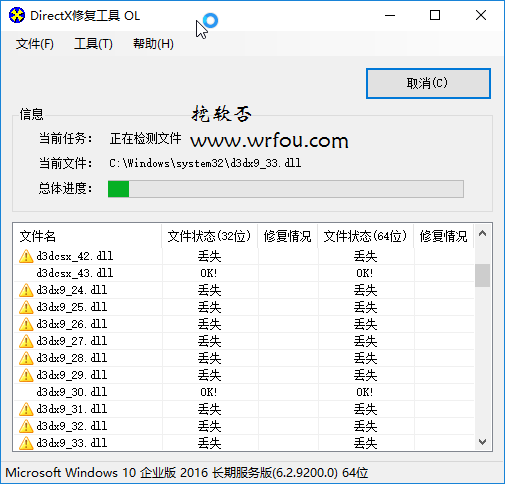
本程序自V2.0版起采用全新的底层程序架构,使用了异步多线程编程技术,使得检测、下载、修复单独进行,互不干扰,快速如飞。新程序更改了自我校验方式,因此使用新版本的程序时不会再出现自我校验失败的错误;但并非取消自我校验,因此程序安全性与之前版本相同,并未降低。 程序有自动更新c++功能。由于绝大多数软件运行时需要c++的支持,并且c++的异常也会导致0xc000007b错误,因此程序在检测修复的同时,也会根据需要更新系统中的c++组件。自V3.2版本开始使用了全新的c++扩展包,可以大幅提高工业软件修复成功的概率。修复c++的功能仅限于增强版,标准版及在线修复版在系统c++异常时(非丢失时)会提示用户使用增强版进行修复。除常规修复外,新版程序还支持C++强力修复功能。当常规修复无效时,可以到本程序的选项界面内开启强力修复功能,可大幅提高修复成功率。请注意,此功能为试验性功能,请仅在常规修复无效时再使用。
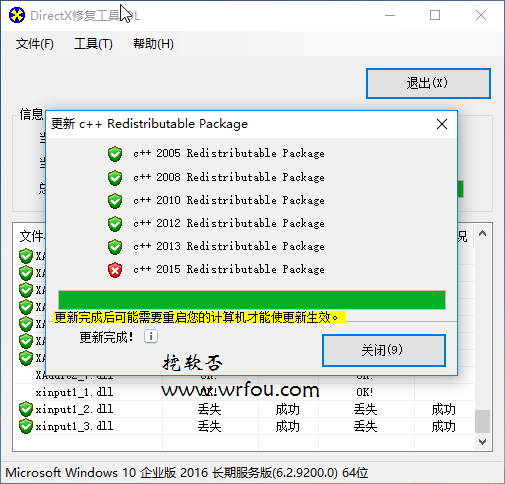
程序有两种窗口样式。正常模式即默认样式,适合绝大多数用户使用。另有一种简约模式,此时窗口将只显示最基本的内容,修复会自动进行,修复完成10秒钟后会自动退出。该窗口样式可以使修复工作变得更加简单快速,同时方便其他软件、游戏将本程序内嵌,即可进行无需人工参与的快速修复。开启简约模式的方法是:打开程序所在目录下的“Settings.ini”文件(如果没有可以自己创建),将其中的“FormStyle”一项的值改为“Simple”并保存即可。
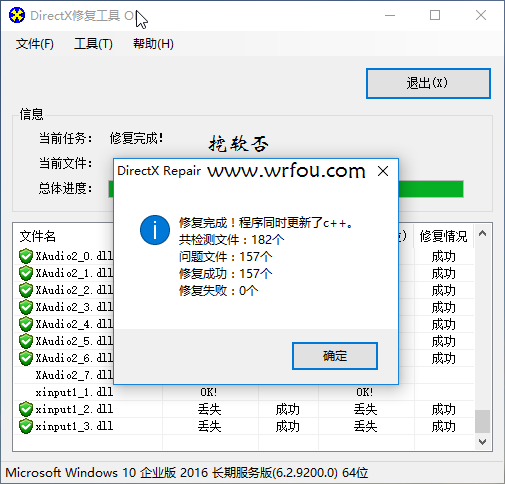
新版程序支持命令行运行模式。在命令行中调用本程序,可以在路径后直接添加命令进行相应的设置。常见的命令有5类,分别是设置语言的命令、设置窗口模式的命令,设置安全级别的命令、开启强力修复的命令、显示版权信息的命令。具体命令名称可以通过“/help”或“/?”进行查询。程序有高级筛选功能,开启该功能后用户可以自主选择要修复的文件,避免了其他不必要的修复工作。同时,也支持通过文件进行辅助筛选,只要在程序目录下建立“Filter.dat”文件,其中的每一行写一个需要修复文件的序号即可。该功能仅针对高级用户使用,并且必须在正常窗口模式下才有效(简约模式时无效)。
本程序有自动记录日志功能,可以记录每一次检测修复结果,方便在出现问题时,及时分析和查找原因,以便找到解决办法。程序的“选项”对话框中包含了6项高级功能。点击其中的“注册系统文件夹中所有dll文件”按钮可以自动注册系统文件夹下的所有dll文件。该项功能不仅能修复DirectX的问题,还可以修复系统中很多其他由于dll未注册而产生的问题,颇为实用。点击该按钮旁边的小箭头,还可以注册任意指定文件夹下的dll文件,方便用户对绿色版、硬盘版的程序组件进行注册。点击第二个按钮可以为dll文件的右键菜单添加“注册”和“卸载”项,方便对单独的dll文件进行注册。
用户也可以在出现问题时通过反馈程序和软件作者进行交流,共同查找问题。反馈是完全自愿和匿名(如果不填写E-mail地址)的。本程序的通用版基于Microsoft .NET Framework 2.0开发,对于Windows 2000、Windows XP、Windows 2003的用户需要首先安装.NET Framework 2.0或更高版本方可运行本程序。有关下载和安装的详细信息请参阅“致Windows XP用户.txt”文件。对于Windows Vista、Windows 7及后续用户,可以直接运行本程序。
同时鉴于Windows 8(Windows 8.1、Windows 8.1 Update)、Windows 10系统中默认未包含.NET Framework 2.0,因此新版的程序文件夹内将包含一个DirectX_Repair_win8_win10的特别版程序,该程序功能与通用版相同,基于.NET Framework 4.0开发,可以在Windows8(Windows 8.1、Windows 8.1 Update)、Windows 10系统中直接运行(其他系统如果安装了.NET Framework 4.0也可以运行这个特别版的程序)。
软件更新日志
https://blog.csdn.net/VBcom/article/details/9140197
新增的功能:
新增通过命令行快速开启、关闭DirectDraw加速的功能。可以通过命令行调用的方式,快速开启、关闭DirectDraw加速,而无需显示主界面及使用鼠标操作。命令为:/EnableDirectDraw、/DisableDirectDraw。可与/passive或/quiet命令配合使用以实现自动化提示。
新增3种对于c++检测的控制模式。新增的模式为:不检测c++,不默认勾选更新c++,不提示c++异常。增强版默认为自动修复c++异常,但当不需要修复c++时,可使用新的控制模式。不检测c++模式,意味着程序只对进行修复,即使使用增强版,也不对c++进行检测。不默认勾选更新c++,表示使用增强版修复时,在主界面“检测并修复”按钮右侧的下拉箭头不再默认勾选,需要用户自行勾选才能修复c++。不提示c++异常,是指在使用标准版或在线修复版进行修复时,即使检测到系统c++存在异常,也不提示用户升级为增强版。配置文件开启方式:在settings.ini中新增一行,命令分别是:DetectC++=False、DefaultC++=False、PromptC++=False;命令行的参数请用/?或者/help查看。
新增1种c++更新对话框的弹出模式。默认情况下,增强版只有在检测到系统c++存在异常时才会在主界面“检测并修复”按钮右侧显示修复c++的下拉箭头,而系统c++正常时则不会显示。此设置可能会给部分用户带来困惑,使其无法区分标准版和增强版。新增一项控制命令,可以使增强版程序即使在c++正常时也强制显示下拉箭头。配置文件开启方式:在settings.ini中新增一行,命令是:ForceDisplayC++=True;命令行的参数请用/?或者/help查看。
改进的功能:
更新了部分c++数据包。新版程序更新了c++2015/c++2017的数据包,新数据包兼容性更强,可以修复更多的内容。
更新了实验室中的错误调试模式。启用此调试模式,可以在程序出现错误时给出更多的调试信息,方便确定问题所在。
改进了程序的被调用模式。新的模式更安全,防止程序被恶意使用。
其他细节性改进。
修复的BUG:
修复了一个c++强力修复功能在极个别电脑上可能无法修复的BUG。
修复了一个在Windows10系统可能无法给出正确操作提示的BUG。
修复了一个在简约模式下提示可能显示不正常的BUG。
修复了一个在非标准显示模式下可能导致窗体显示异常的BUG。
修复了一个提示框标题显示异常的BUG。